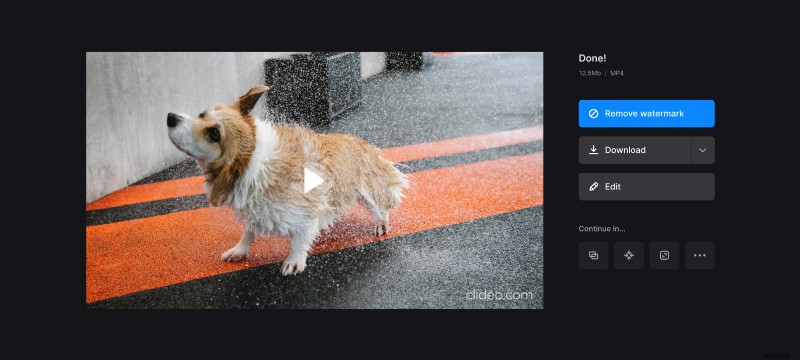オンラインでリバース ビデオ効果を追加する
誰かがプログラムを購入した場合、より多くの機能を備えたものを望んでおり、必然的にさまざまな設定、ボタン、スライダー、ホットキーの組み合わせなどを必要とします。
幸いなことに、Clideo では違います。各ツールは 1 つの機能または効果のみを担当し、サービスのユーザー インターフェイスは直感的に包括的です。
さらに、システム全体が 100% オンラインで動作するため、Clideo が携帯電話のメモリを消費したり、バッテリーを消耗したりすることはありません。必要なのは、安定したインターネット接続と数分間の空き時間だけです。
ベルトを締めて、離陸します!
<オール>動画をツールにアップロード
Clideo のリバース エフェクト ビデオ エディターを任意のブラウザーで開きます。デバイスからファイルを選択するには、青いボタンを押します。クラウド ストレージ アカウントからビデオをインポートするには、そのドロップダウン メニューを呼び出します。
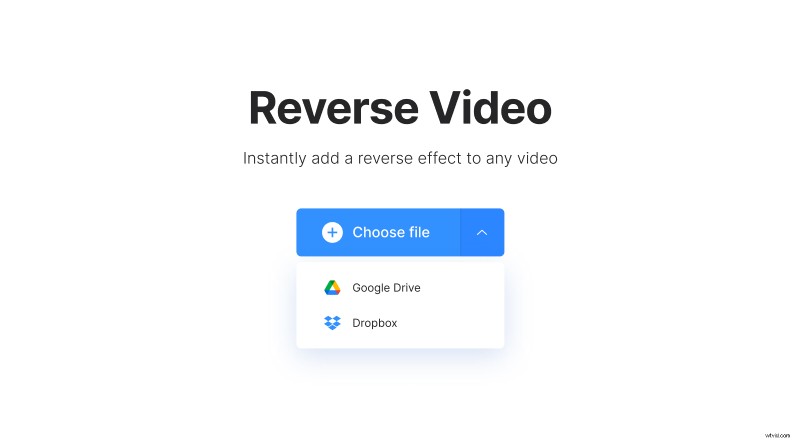
逆再生効果を適用
ビデオは自動的に反転されます。速度を選択することしかできません。そのままにしておくか、2 倍速くまたは遅くすることができます。
サウンドトラックがある場合は、ビデオをミュートすることもできます。対応するボックスにチェックを入れるだけです。処理前の最後の作業は、出力形式を選択することです。反転した動画をソーシャル メディアに投稿する予定がある場合は、MP4 と MOV に固執することをお勧めします。
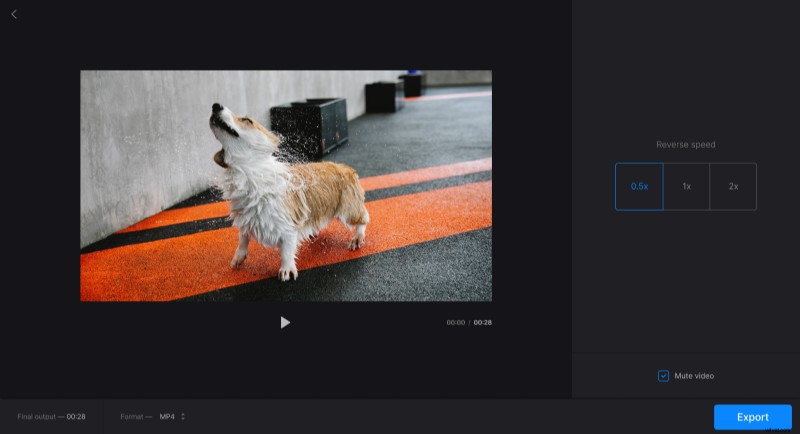
次に、[エクスポート] ボタンをクリックして、ツールがタスクを実行するまで少し待ちます。
プロジェクトを保存
プロジェクトを最終実行して、期待どおりに見えることを確認します。別の設定を試してみたい場合は、[編集] ボタンをクリックして試してみてください。それ以外の場合は、結果をデバイス、Google ドライブ、または Dropbox に保存してください。